Återställa lösenordet på Windows-enheter med Intune
Viktigt
Den 22 oktober 2022 upphörde Microsoft Intune stödet för enheter som kör Windows 8.1. Teknisk hjälp och automatiska uppdateringar på dessa enheter är inte tillgängliga.
Om du för närvarande använder Windows 8.1 går du till Windows 10/11-enheter. Microsoft Intune har inbyggda säkerhets- och enhetsfunktioner som hanterar Windows 10/11-klientenheter.
Du kan återställa lösenordet för Windows-enheter. Funktionen återställ lösenord använder Microsoft Pin Reset Service för att generera ett nytt lösenord för enheter som kör Windows 10 Mobile.
Plattformar som stöds
- Windows 10 Mobile som kör Creators Update och senare (Microsoft Entra-ansluten).
Följande plattformar stöds inte :
- Windows
- iOS
- macOS
- Android
Auktorisera PIN-återställningstjänsterna
Om du vill återställa lösenordet på Windows-enheter registrerar du tjänsten för PIN-återställning till Din Intune-klientorganisation.
Gå till Microsofts tjänst för PIN-återställning och logga in med administratörskontot för klientorganisationen.
När du har loggat in väljer du Acceptera för att ge medgivande till pin-återställningstjänsten för att få åtkomst till ditt konto.
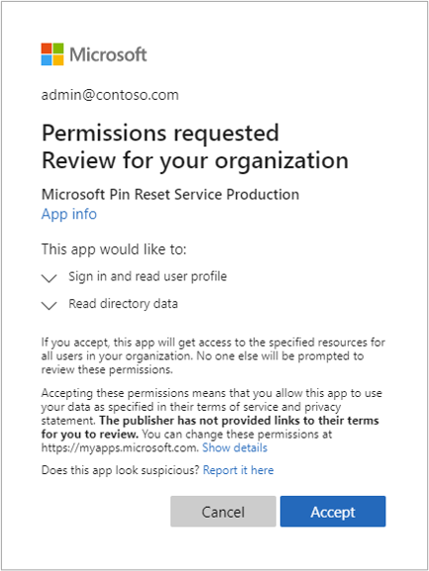
Gå till microsofts pin-återställningsklientproduktion och logga in med klientadministratörskontot.
När du har loggat in väljer du Acceptera för att ge medgivande för att PIN-återställningsklienten ska få åtkomst till ditt konto.
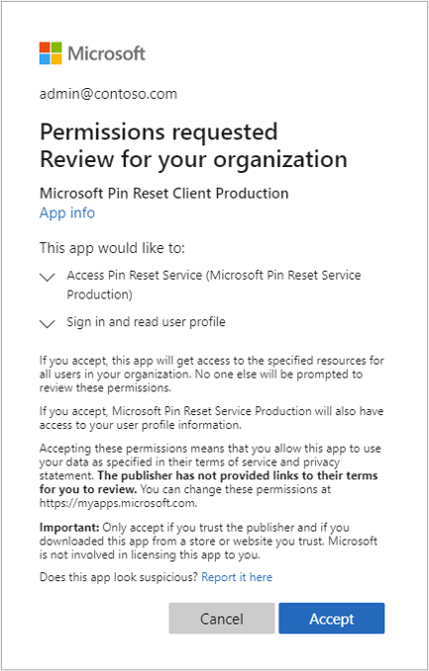
I Azure-portalen kontrollerar du att Microsofts tjänst för PIN-återställning och Microsofts KLIENT för PIN-återställning är integrerade från bladet Företagsprogram (alla program). Filtrera listrutan Programstatus till "Aktiverad" och både Microsoft Pin Reset Service Production och Microsoft Pin Reset Client Production är aktiverade i din klientorganisation.
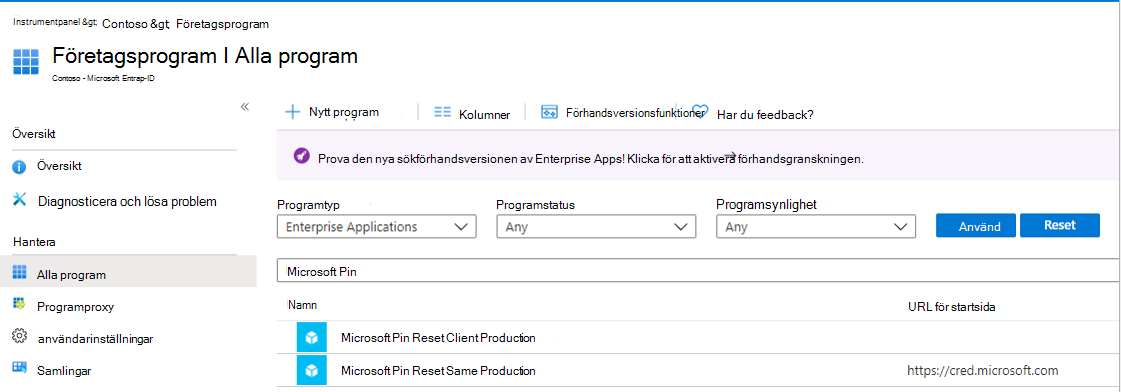
Obs!
När du har accepterat pin-återställningstjänsten och klientbegäranden kan du få ett You do not have permission to view this directory or page. meddelande, eller så kan det se ut som om ingenting händer. Det här beteendet är normalt. Kontrollera att de två programmen för PIN-återställning visas för din klientorganisation.
Konfigurera Windows-enheter att använda PIN-återställning
Om du vill konfigurera PIN-återställning på de Windows-enheter som du hanterar använder du en anpassad enhetsprincip för Intune Windows 10. Konfigurera principen med hjälp av följande Windows-principkonfigurationstjänstprovider (CSP):
Använda enhetsprincipen - ./Device/Vendor/MSFT/PassportForWork/*tenant ID*/Policies/EnablePinRecovery
Ersätt klientorganisations-ID med ditt Microsoft Entra-katalog-ID, som visas i Egenskaper för Microsoft Entra-ID i Azure-portalen.
Ange värdet för den här CSP:en till Sant.
Tips
När du har skapat principen tilldelar du (eller distribuerar) den till en grupp. Principen kan tilldelas till användargrupper eller enhetsgrupper. Om du tilldelar den till en användargrupp kan gruppen innehålla användare som har andra enheter, till exempel iOS/iPadOS. Tekniskt sett gäller inte principen, men dessa enheter ingår fortfarande i statusinformationen.
Återställa lösenordet
- Logga in på Microsoft Intune administrationscenter.
- Välj Enheter och sedan Alla enheter.
- Välj den enhet som du vill återställa lösenordet för. I enhetsegenskaperna väljer du Återställ lösenord.
- Bekräfta genom att välja Ja. Lösenordet genereras och visas i portalen under de kommande sju dagarna.
Nästa steg
Om lösenordsåterställningen misslyckas finns en länk i portalen som innehåller mer information.